Das schnelle und reibungslose Laden Ihres BildesDie Galerie ist nur gültig, solange Ihr Android-Gerät neu ist oder frisch gewischt wurde. Nachdem Sie Ihr Gerät nach Herzenslust mit Apps, Musik und Fotoalben gefüllt haben, dauert es mehr als die erforderliche Zeit, um Ihre SD-Karte nach Bildern zu durchsuchen und alles von den von der Kamera aufgenommenen Bildern bis hin zu Hintergrundbildern und Alben zu laden Kunst und extrahierte Icon-Packs. Im Allgemeinen möchten Benutzer nicht, dass Albumcover und Symbole die Galerie überladen und die Ladegeschwindigkeit beeinträchtigen. Einige möchten möglicherweise sogar ein bestimmtes Verzeichnis oder Fotoalbum aus der Galerie ausblenden. Wenn eine der oben genannten Aussagen für Sie zutrifft, schließen Sie sich uns nach dem Sprung für die Lösung an.
Während die meisten Galerie-Apps, wie die Sense- undMIUI-native Galerien ermöglichen es Ihnen möglicherweise, Verzeichnisse von der Benutzeroberfläche auszublenden. In der Regel werden diese Verzeichnisse beim Start nicht mehr geladen. Diese Methode gewährleistet auch nicht Ihre Privatsphäre, da versteckte Verzeichnisse einfach in der App aufgedeckt werden können.
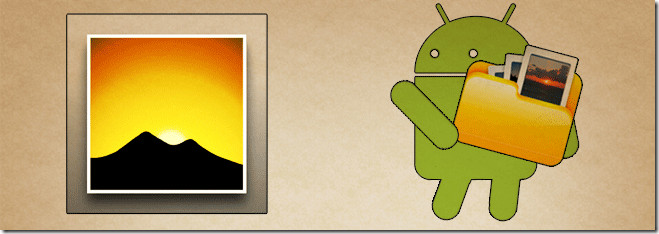
So verhindern Sie, dass Ihre Gallery-App diese überprüftVerzeichnisse beim Start müssen Sie eine der folgenden Methoden anwenden. Wenn Sie kurz nach dem Starten Ihrer Galerie eine der folgenden Methoden ausprobieren, müssen Sie sie aktualisieren (oder erzwingen, schließen und erneut öffnen), um die vorgenommenen Änderungen anzuzeigen.
Methode 1 - Erstellen einer .nomedia-Datei
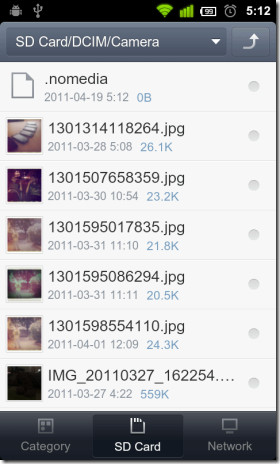
Ein Weg dies zu tun ist:
- Kopieren Sie eine vorhandene Textdatei (.txt) oder sogar eine Bilddatei (.jpg / .jpg) in dieses Verzeichnis.
- Öffnen Sie es in einem Texteditor (halten Sie die Datei gedrückt und wählen Sie die entsprechende Option aus dem angezeigten Kontextmenü).
- Löschen Sie den Inhalt (halten Sie den Text gedrückt, Wählen Sie Alle und Löschen), Änderungen speichern und verlassen,
- Benenne es um zu ".nomedia" (halten Sie die Datei erneut gedrückt und wählen Sie Umbenennen aus dem Kontextmenü).
Diese Methode deaktiviert den Medienscan für das ausgewählte Verzeichnis, sodass die Galerie das Verzeichnis beim Start vollständig überspringt.
Methode 2 - Hinzufügen eines Punktpräfix
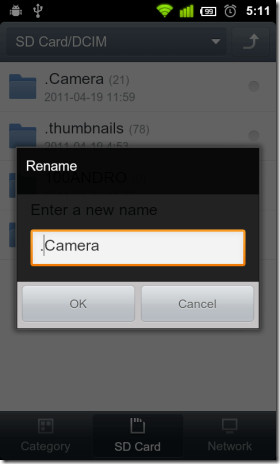
Wenn Sie Astro verwenden, müssen Sie das Verzeichnis gedrückt halten und auswählen Bearbeiten> Umbenennen aus dem Kontextmenü, um dies zu tun.
Diese Methode konvertiert den ausgewählten Ordner in einenverstecktes Verzeichnis. Datei-Explorer wie Super Manager, eFile und der native Datei-Explorer von MIUI können standardmäßig keine versteckten Ordner anzeigen. Wenn Ihr geändertes Verzeichnis von der Benutzeroberfläche verschwindet, sollten Sie nicht alarmiert werden. Es ist immer noch da.
Sie können diese Option später aktivieren, um die Einstellungen zurückzusetzenÄnderungen, die Sie vorgenommen haben. Alternativ können Sie Ihr Gerät jederzeit an Ihren Computer anschließen und die SD-Karte einbinden, um dasselbe zu tun. Das Punktpräfix verbirgt das Verzeichnis nur auf Linux-basierten Systemen. Sie können sie beispielsweise dann anzeigen, wenn auf Ihrem Computer Windows ausgeführt wird.
Methode 3 - Verwenden von Super Manager oder .nomedia Manager
Wenn Sie verwenden Super Managerkönnen Sie das Scannen von Medien für mehrere deaktivierenAktivieren Sie das Kontrollkästchen vor den einzelnen Verzeichnissen und tippen Sie auf die unten stehende Option zum Umschalten des Medienscannens. Der folgende Screenshot (links) soll Aufschluss geben.
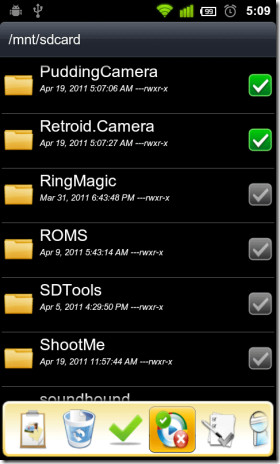

Wenn Sie nach einer schnelleren und benutzerfreundlicheren Lösung suchen, sollten Sie es versuchen StudioKUMA .nomedia Manager.
Beide Apps bieten Ihnen im Wesentlichen eine anAlternative zum Erstellen einer .nomedia-Datei in den gewünschten Verzeichnissen durch zweimaliges Tippen (Methode 1). Wenn Sie der Meinung sind, dass Sie den Medienscan für Ordner wiederholt aktivieren und deaktivieren müssen, sollten Sie eine der genannten Apps installieren. Andernfalls sollte die manuelle Methode ausreichen.
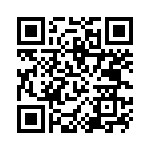
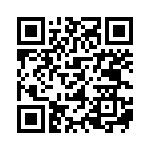
Laden Sie Super Manager Lite herunter
Laden Sie StudioKUMA .nomedia Manager herunter













Bemerkungen